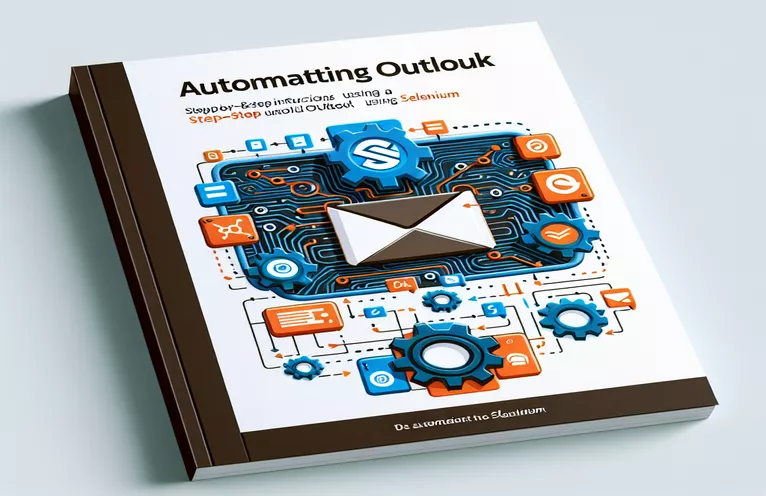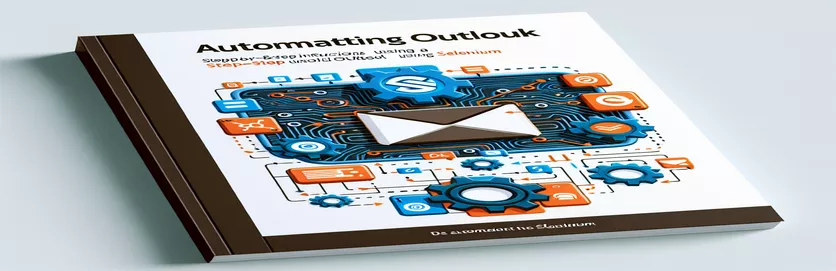स्वचालन में पॉप-अप को संभालना
सेलेनियम का उपयोग करके माइक्रोसॉफ्ट आउटलुक को स्वचालित करते समय, एक आम बाधा पॉप-अप विंडो की अप्रत्याशित उपस्थिति है। ये पॉप-अप आमतौर पर ब्राउज़र टूल का उपयोग करके मैन्युअल निरीक्षण के दौरान दिखाई नहीं देते हैं, जिससे उन्हें मानक स्वचालन स्क्रिप्ट के माध्यम से प्रबंधित करना मुश्किल हो जाता है।
ब्राउज़र-आधारित पॉप-अप ब्लॉकिंग कॉन्फ़िगरेशन लागू करने के बाद भी यह समस्या अक्सर बनी रहती है। इन दखल देने वाले पॉप-अप को संभालने के लिए वैकल्पिक समाधान या संशोधनों की खोज करना निर्बाध स्वचालन प्रक्रियाओं और कुशल कार्य निष्पादन के लिए आवश्यक है।
| आज्ञा | विवरण |
|---|---|
| add_experimental_option | Chrome के लिए प्रयोगात्मक कॉन्फ़िगरेशन पैरामीटर सेट करने के लिए उपयोग किया जाता है। पॉप-अप अवरोधन को अक्षम करने जैसे डिफ़ॉल्ट व्यवहार को ओवरराइड करने की अनुमति देता है। |
| frame_to_be_available_and_switch_to_it | एक आईफ्रेम उपलब्ध होने तक प्रतीक्षा करता है और फिर संदर्भ को उस आईफ्रेम पर स्विच करता है, जिससे इसकी सामग्री के साथ बातचीत सक्षम हो जाती है। |
| default_content | बाद में संचालन के बाद फोकस को आईफ्रेम या पॉप-अप विंडो से मुख्य दस्तावेज़ पर वापस स्विच करता है। |
| user-data-dir | Chrome के लिए एक कस्टम उपयोगकर्ता डेटा निर्देशिका निर्दिष्ट करता है, जो ब्राउज़र को वैयक्तिकृत सेटिंग्स और डेटा के साथ चलने की अनुमति देता है। |
| Service | ब्राउज़र सत्र शुरू करने के लिए आवश्यक ड्राइवर निष्पादन योग्य के जीवन चक्र के प्रबंधन के लिए जिम्मेदार। |
| ChromeDriverManager().install() | ब्राउज़र संस्करण के साथ संगतता सुनिश्चित करते हुए, ChromeDriver की डाउनलोडिंग और सेटिंग को स्वचालित रूप से प्रबंधित करता है। |
स्क्रिप्ट स्पष्टीकरण और उपयोग
पहली स्क्रिप्ट Microsoft Outlook में कार्यों को स्वचालित करते समय सेलेनियम में पॉप-अप को संभालने की समस्या से निपटती है। यह सेलेनियम के वेबड्राइवर का उपयोग करके क्रोम ब्राउज़र को कॉन्फ़िगर करने से शुरू होता है। 'ऐड_एक्सपेरिमेंटल_ऑप्शन' विधि यहां महत्वपूर्ण है, क्योंकि यह क्रोम की डिफ़ॉल्ट पॉपअप ब्लॉकिंग सुविधा को अक्षम कर देती है और ऑटोमेशन फ़्लैग को संशोधित करती है जो आमतौर पर वेबसाइटों को संकेत देते हैं कि ब्राउज़र को स्वचालित सॉफ़्टवेयर द्वारा नियंत्रित किया जा रहा है। इस सेटअप का लक्ष्य अधिक 'मानव-जैसा' ब्राउज़िंग अनुभव बनाना है, जो स्वचालन उपकरण को अवरुद्ध करने वाली वेब सेवाओं द्वारा पता लगाने से बचने के लिए आवश्यक हो सकता है।
इसके बाद स्क्रिप्ट आउटलुक के वास्तविक स्वचालन के लिए आगे बढ़ती है। यह पॉपअप वाले आईफ्रेम के उपलब्ध होने की प्रतीक्षा करने के लिए 'वेबड्राइवरवेट' और 'फ्रेम_टू_बी_अवेलेबल_एंड_स्विच_टू_इट' का उपयोग करता है और फिर ड्राइवर के संदर्भ को इस आईफ्रेम पर स्विच करता है, जिससे पॉपअप को बंद करने जैसे इंटरैक्शन की अनुमति मिलती है। अंत में, मुख्य पृष्ठ पर नियंत्रण वापस लाने के लिए 'default_content' का उपयोग किया जाता है। दूसरी स्क्रिप्ट एक कस्टम क्रोम उपयोगकर्ता प्रोफ़ाइल का उपयोग करने पर केंद्रित है, जो सत्रों के बीच सेटिंग्स को बनाए रख सकती है, संभवतः संग्रहीत कुकीज़ या सत्र-आधारित कॉन्फ़िगरेशन के कारण पॉप-अप से बच सकती है।
सेलेनियम आउटलुक ऑटोमेशन में पॉप-अप को दबाना
पायथन सेलेनियम स्क्रिप्ट
from selenium import webdriverfrom selenium.webdriver.chrome.options import Optionsfrom selenium.webdriver.common.by import Byfrom selenium.webdriver.support.ui import WebDriverWaitfrom selenium.webdriver.support import expected_conditions as EC# Set up Chrome optionsoptions = Options()options.add_argument("--disable-popup-blocking")options.add_experimental_option("excludeSwitches", ["enable-automation"])options.add_experimental_option('useAutomationExtension', False)# Initialize WebDriverdriver = webdriver.Chrome(options=options)driver.get("https://outlook.office.com/mail/")# Wait and close pop-up by finding its frame or unique element (assumed)WebDriverWait(driver, 20).until(EC.frame_to_be_available_and_switch_to_it((By.CSS_SELECTOR, "iframe.popUpFrame")))driver.find_element(By.CSS_SELECTOR, "button.closePopUp").click()# Switch back to the main content after closing the pop-updriver.switch_to.default_content()
ब्राउज़र कॉन्फ़िगरेशन के साथ वैकल्पिक दृष्टिकोण
ब्राउज़र प्रोफ़ाइल के साथ सेलेनियम का उपयोग करते हुए पायथन स्क्रिप्ट
from selenium import webdriverfrom selenium.webdriver.chrome.service import Servicefrom webdriver_manager.chrome import ChromeDriverManager# Setup Chrome with a specific user profileoptions = webdriver.ChromeOptions()options.add_argument("user-data-dir=/path/to/your/custom/profile")options.add_argument("--disable-popup-blocking")# Initialize WebDriver with service to manage versionsservice = Service(ChromeDriverManager().install())driver = webdriver.Chrome(service=service, options=options)driver.get("https://outlook.office.com/mail/")# Additional steps can be added here based on specifics of the pop-up# Handling more elements, logging in, etc.
आउटलुक के लिए उन्नत सेलेनियम तकनीकें
जबकि पिछले स्पष्टीकरण सेलेनियम में पॉप-अप को संभालने पर केंद्रित थे, आउटलुक को स्वचालित करने के एक अन्य महत्वपूर्ण पहलू में जटिल वेब तत्वों के साथ बातचीत करना और सत्रों को प्रभावी ढंग से प्रबंधित करना शामिल है। सेलेनियम आउटलुक जैसे AJAX-भारी पेजों के साथ इंटरैक्ट करने के लिए उन्नत क्षमताएं प्रदान करता है। उदाहरण के लिए, अतुल्यकालिक रूप से लोड होने वाले तत्वों से निपटने के दौरान स्पष्ट प्रतीक्षा और कस्टम स्थिति जांच जैसी तकनीकें आवश्यक हो सकती हैं। यह दृष्टिकोण सुनिश्चित करता है कि स्वचालन स्क्रिप्ट मजबूत हैं और पेज लोड समय और तत्व उपलब्धता में भिन्नता को संभाल सकती हैं, जो आउटलुक जैसे जटिल वेब अनुप्रयोगों में आम हैं।
इसके अलावा, ब्राउज़र सत्र और कुकीज़ का प्रबंधन स्वचालन प्रक्रिया को महत्वपूर्ण रूप से बढ़ा सकता है। कुकीज़ में हेरफेर करके, सेलेनियम हर बार स्क्रिप्ट चलने पर लॉगिन प्रक्रिया से गुजरने की आवश्यकता के बिना, लॉग-इन या अतिथि सत्र जैसे विभिन्न उपयोगकर्ता स्थितियों का अनुकरण कर सकता है। यह न केवल परीक्षण चक्र को गति देता है बल्कि विभिन्न उपयोगकर्ता स्थितियों के तहत विभिन्न परिदृश्यों का परीक्षण करने में भी सक्षम बनाता है, जिससे सेलेनियम के साथ परीक्षण प्रक्रिया संपूर्ण और कुशल दोनों हो जाती है।
सेलेनियम आउटलुक ऑटोमेशन पर अक्सर पूछे जाने वाले प्रश्न
- सवाल: सेलेनियम क्या है और आउटलुक ऑटोमेशन में इसका उपयोग कैसे किया जाता है?
- उत्तर: सेलेनियम वेब ब्राउज़र को स्वचालित करने के लिए एक शक्तिशाली उपकरण है, जो डेवलपर्स को आउटलुक वेब अनुप्रयोगों में उपयोगकर्ता की गतिविधियों का अनुकरण करने, ईमेल को संभालने और डेटा को प्रोग्रामेटिक रूप से प्रबंधित करने की अनुमति देता है।
- सवाल: क्या सेलेनियम आउटलुक में गतिशील सामग्री को संभाल सकता है?
- उत्तर: हाँ, सेलेनियम एसिंक्रोनस AJAX तत्वों को प्रभावी ढंग से संभालने के लिए अपने WebDriverWait और एक्सपेक्टेडकंडीशन्स विधियों का उपयोग करके गतिशील सामग्री के साथ इंटरैक्ट कर सकता है।
- सवाल: क्या सेलेनियम का उपयोग करके आउटलुक में अटैचमेंट हैंडलिंग को स्वचालित करना संभव है?
- उत्तर: हां, सेलेनियम फ़ाइल इनपुट तत्वों के साथ इंटरैक्ट करके और ब्राउज़र में डाउनलोड व्यवहार को संभालकर अटैचमेंट अपलोड करने और डाउनलोड करने की प्रक्रिया को स्वचालित कर सकता है।
- सवाल: आउटलुक को स्वचालित करते समय मैं लॉगिन प्रमाणीकरण से कैसे निपट सकता हूँ?
- उत्तर: सेलेनियम लॉगिन फॉर्म तत्वों के साथ इंटरैक्ट करके लॉगिन को स्वचालित कर सकता है। इसके अतिरिक्त, कस्टम ब्राउज़र प्रोफाइल का उपयोग सत्र स्थितियों को बनाए रखने के लिए प्रमाणीकरण टोकन और कुकीज़ को प्रबंधित करने में मदद कर सकता है।
- सवाल: क्या आउटलुक स्वचालन के लिए सेलेनियम का उपयोग करने की कोई सीमाएँ हैं?
- उत्तर: जबकि सेलेनियम बहुमुखी है, यह बहुत जटिल जावास्क्रिप्ट या छिपे हुए तत्वों के साथ समस्याओं का सामना कर सकता है जो मानक तरीकों के माध्यम से आसानी से पहुंच योग्य नहीं हैं। ऐसे मामलों के लिए उन्नत कोडिंग तकनीकों की आवश्यकता हो सकती है।
सेलेनियम और आउटलुक ऑटोमेशन पर अंतिम विचार
आउटलुक ऑटोमेशन के दौरान सेलेनियम में पॉप-अप से निपटने के लिए सेलेनियम की क्षमताओं की समझ और ब्राउज़र कॉन्फ़िगरेशन के रणनीतिक उपयोग दोनों की आवश्यकता होती है। प्रदान किए गए समाधानों में उन्नत सेलेनियम तकनीक और ब्राउज़र अनुकूलन शामिल है, जिसका उद्देश्य यह सुनिश्चित करना है कि स्वचालित कार्यों को न्यूनतम रुकावट के साथ निष्पादित किया जा सके। ये विधियां स्क्रिप्ट की मजबूती को बढ़ाती हैं, जिससे वे वेब अनुप्रयोगों में वास्तविक दुनिया की जटिलताओं को संभालने में सक्षम हो जाती हैं, इस प्रकार स्वचालन में सेलेनियम की अनुकूलनशीलता और ताकत साबित होती है।